Windows 11에서 시스템 복원을 수행하는 단계

오류나 충돌이 발생하는 경우, Windows 11에서 시스템 복원을 수행하여 장치를 이전 버전으로 롤백하는 단계를 따르세요.
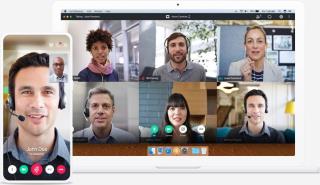
여러분 모두는 Covid-19 라고도 알려진 코로나 바이러스의 확산을 알고 있을 것입니다 . 바이러스는 전염성이 있으며, 이에 맞서 싸우는 가장 좋은 방법은 가능한 한 고립된 상태를 유지하는 것입니다. 많은 회사에서 재택근무를 제공하려고 하고 있으며, 이에 따라 비즈니스 활동을 완료할 수 있도록 온라인 회의 소프트웨어 또는 화상 회의 소프트웨어를 사용해야 하는 필요성이 발생합니다.
화상 회의 소프트웨어 및 기타 온라인 회의 플랫폼은 조직이 전 세계적으로 비즈니스를 수행하는 데 필요하게 되었습니다. 이러한 응용 프로그램을 통해 직원은 집에서 또는 다른 국가에서 완전히 작업할 수 있습니다. 다른 시간대와 사무실 이전 및 리노베이션 중에 작업하는 데 어려움이 있는 문제를 제거합니다.
고품질 화상 회의를 위한 최고의 온라인 회의 소프트웨어는 다음과 같습니다.
1. 고투미팅

이미지 출처: GoToMeeting
사용 가능한 최고의 온라인 회의 소프트웨어 중 하나는 LogMeIn에서 개발한 GoToMeeting입니다. LogMeIn은 10년 넘게 컴퓨터 간에 성공적인 원격 공유를 제공하고 있으며, 온라인 공유의 기적은 동일한 제작자로부터 나온 것이 분명합니다. GoToMeeting은 완벽한 오디오 및 화상 회의 플랫폼과 화면 공유 기능을 제공합니다.
혜택
제한 사항
가격 세부정보
표준 요금제는 월 $14이며, 1년 동안 구독하면 월 $12로 할인될 수 있습니다. 참가자 수는 150명으로 제한됩니다.
사업 계획은 월 $19로 약간 높으며 1년 구독의 경우 $16로 할인될 수 있습니다. 참가할 수 있는 참가자의 제한은 250명입니다.
또한 읽기: Windows PC용 최고의 화상 통화 소프트웨어
2. CyberLink U 회의
이미지 출처: U 미팅
최고의 온라인 회의 소프트웨어 목록에 포함된 또 다른 소프트웨어는 Cyberlink에서 개발한 U Meeting입니다. CyberLink의 본사는 1996년부터 대만에 설립되었습니다. 많은 CD/DVD 소프트웨어를 개발했으며 현재 화상 회의 소프트웨어 분야에 진출했습니다. U Meeting이라는 이름의 이 웹 회의 소프트웨어에는 PerfectCam이라는 고유한 기능이 있습니다. 이 기능을 사용하면 사용자가 컴퓨터에서 생성한 메이크업을 얼굴에 적용하여 보다 표현하기 쉬운 방식으로 나타날 수 있습니다.
혜택
제한 사항
가격 세부정보
기본 플랜은 최대 30분까지 25명의 참가자가 참여할 수 있으며 가격은 $0(무료)입니다.
Pro 50 요금제는 30달러로 24시간 단일 세션에 50명의 참가자가 참여할 수 있습니다.
다음은 단일 회의에 100명의 회원을 수용할 수 있는 Pro 100 플랜입니다.
3. 줌 미팅
천만 명 이상의 사용자가 사용하는 가장 인기 있는 온라인 회의 소프트웨어 중 하나는 Zoom Meetings입니다. 아마도 꽤 합리적인 비용이 전 세계적으로 사용자 기반이 넓은 주된 이유 중 하나일 것입니다. 저렴한 가격 외에도 사용하기 쉽고 컴퓨터와 모바일 장치 모두에서 빠르게 설정할 수 있습니다.
혜택
제한 사항
가격 세부정보
많은 기능을 갖춘 기본 플랜은 무료이며 최대 100명까지 수용할 수 있습니다.
소규모 팀에 적합한 Pro 플랜은 팀 관리 및 관리 도구를 포함하여 $15입니다.
최종 비즈니스 플랜은 한 세션에 300명의 참가자를 추가할 수 있는 월 $20입니다.
4. 블루진
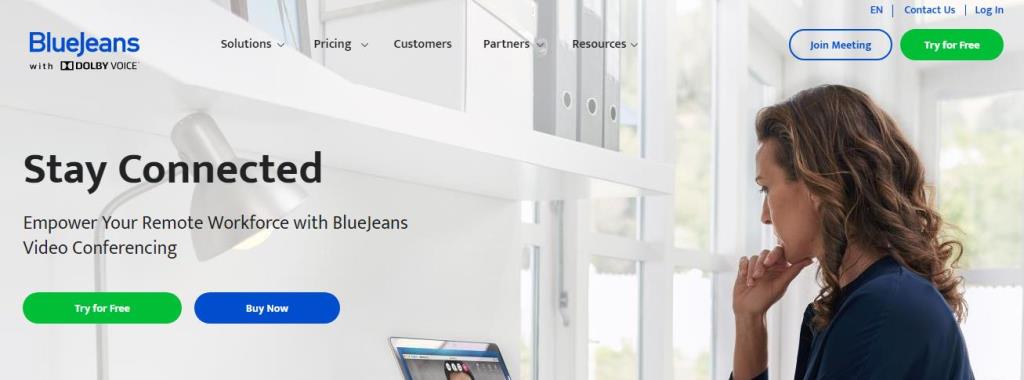
이미지 크레디트: BlueJeans
BlueJeans는 2009년 캘리포니아에서 설립된 화상 회의 소프트웨어입니다. 그 이후로 고객에게 클라우드 기반 문제 및 온라인 회의 플랫폼에 대한 솔루션을 제공하고 있습니다. Windows, Android, iOS 및 macOS와 같은 모든 주요 OS를 지원하며 Dolby 음성 기능을 제공합니다. 다른 온라인 회의 소프트웨어에 비해 기능이 적기 때문에 소프트웨어를 30일 동안 평가판으로 사용할 수 있습니다.
혜택:
제한 사항
가격 세부정보
무료 기본 버전은 없습니다. 대신 BlueJeans는 30일 무료 평가판을 제공합니다.
사용 가능한 두 번째 계획은 50명의 참가자와 함께 월 $15입니다.
최종 계획의 가격은 $20이며 75명의 참가자가 한 세션에 참여할 수 있습니다.
5. 실물크기
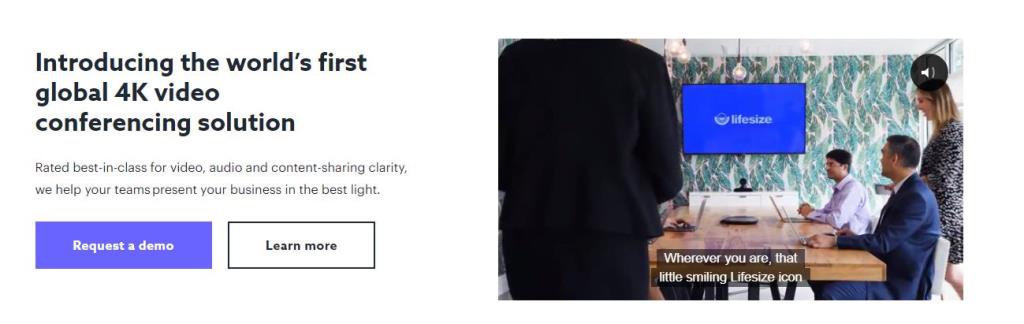
사용할 수 있는 또 다른 화상 회의 소프트웨어는 2003년부터 개발된 Lifesize입니다. 미국과 독일에 본사가 있습니다. 사용자는 HD 온라인 회의 소프트웨어와 클라우드 기반 협업 플랫폼을 경험할 수 있습니다.
혜택
제한 사항
가격 세부정보
기본 플랜은 무료이지만 8명까지만 사용이 제한됩니다.
다음으로 제공되는 표준 요금제는 월 $17이며 100명의 참가자를 허용합니다.
Lifesize의 다음 계획은 월 15달러로 저렴하며 300명의 참가자를 허용하고 실시간 회의 통찰력을 제공합니다.
최종 계획은 1000명의 참가자를 지원하며 가격은 $13입니다.
6. 구글 미팅
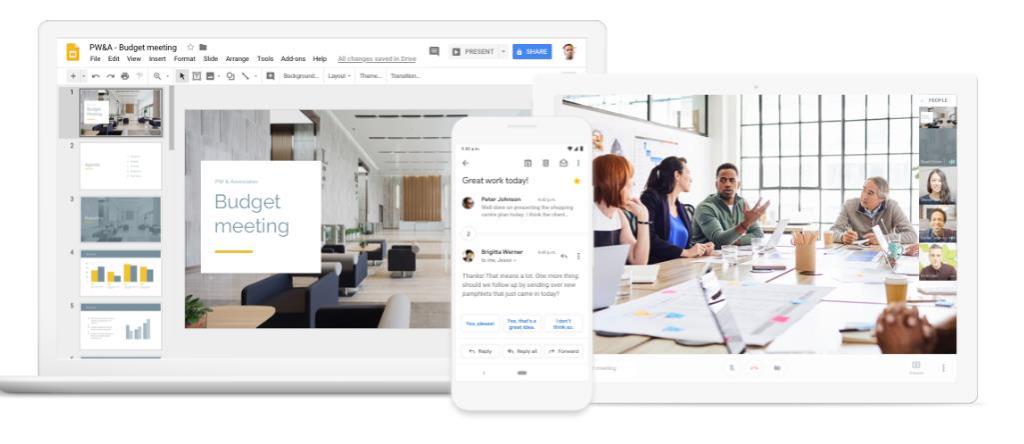
이미지 제공: 구글
Google은 특히 온라인에서 발생하는 문제에 대한 솔루션을 제공할 때 어디에나 있습니다. Google은 온라인 회의 플랫폼을 위한 솔루션을 제공하기 위해 최고의 회의 환경을 제공하는 G Suite Office를 도입했습니다. Google Meet은 비즈니스 요구 사항을 위해 만들어졌으며 사용하기 쉽고 빠른 인터페이스를 제공합니다.
혜택
제한 사항
가격 세부정보
기본 플랜은 월 3달러로 저렴하며 최대 100명까지만 참여할 수 있습니다.
표준 요금제는 또한 월 $10로 저렴하며 150명의 회원을 수용할 수 있습니다.
Enterprise 버전은 다른 버전보다 약간 높으며 250명의 참가자와 함께 월 $25에 가격이 책정됩니다.
7. 스카이프
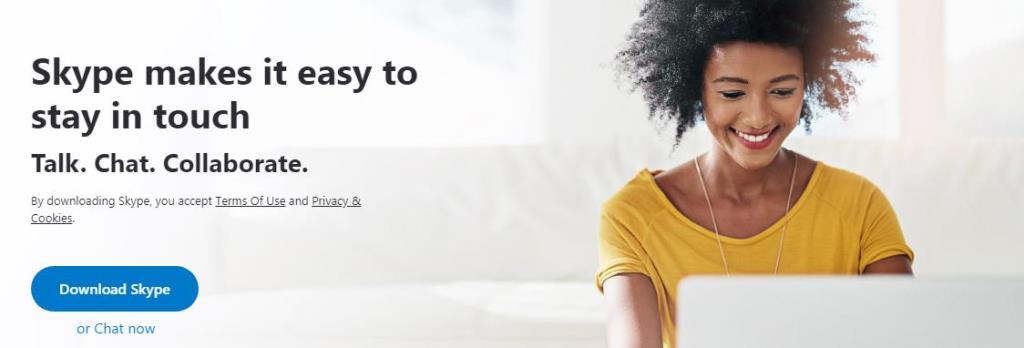
이미지 출처: 스카이프
화상 회의 소프트웨어를 사용하여 온라인 회의를 개최하는 또 다른 방법은 Skype라는 Microsoft의 자체 온라인 회의 소프트웨어를 사용하는 것입니다. 무료 버전에서 50명의 참가자를 지원하는 매우 인기 있고 가정에서 알고 있는 소프트웨어입니다.
혜택
제한 사항
가격 세부 정보
Skype의 기본 요금제는 무료이며 30일 평가판만 사용할 수 있습니다.
다음 계획은 100명의 참가자를 지원하며 가격은 $10입니다.
최종 엔터프라이즈 버전의 가격은 월 $20입니다.
8. 프리컨퍼런스
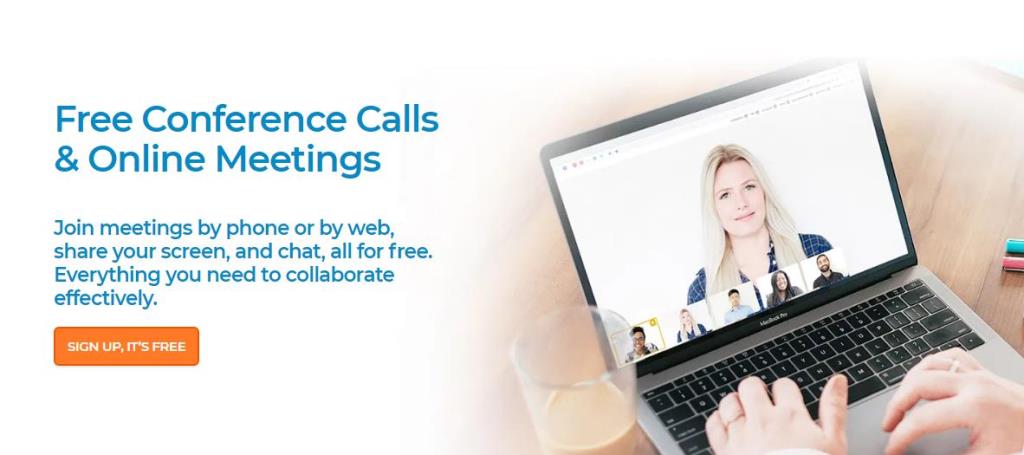
이미지 출처: 무료 회의
이름에서 알 수 있듯이 Free Conference는 소규모 국제 회의를 위한 훌륭한 온라인 회의 플랫폼입니다. 소프트웨어를 설치할 필요가 없으며 웹 버전을 통해 작동합니다. 그러나 필요한 경우에만 모바일 사용자에 대한 세부 사항이 있습니다. 사용자가 전화를 걸거나 화상 회의를 진행하거나 문자를 사용하여 채팅할 수도 있습니다. 기능에는 화면 및 파일 공유가 포함됩니다.
혜택
제한 사항
가격 세부정보
무료 버전은 5명의 웹 참가자만 허용합니다.
한 달에 10달러의 가격이 책정되는 스타터 팩은 최대 10명의 회원을 허용합니다.
또한 $25 및 50 참가자를 위한 플러스 버전이 있습니다.
Pro 버전은 34달러라는 다소 높은 가격으로 제공되며 100명의 웹 참가자만 허용합니다.
9. Cisco Webex 미팅
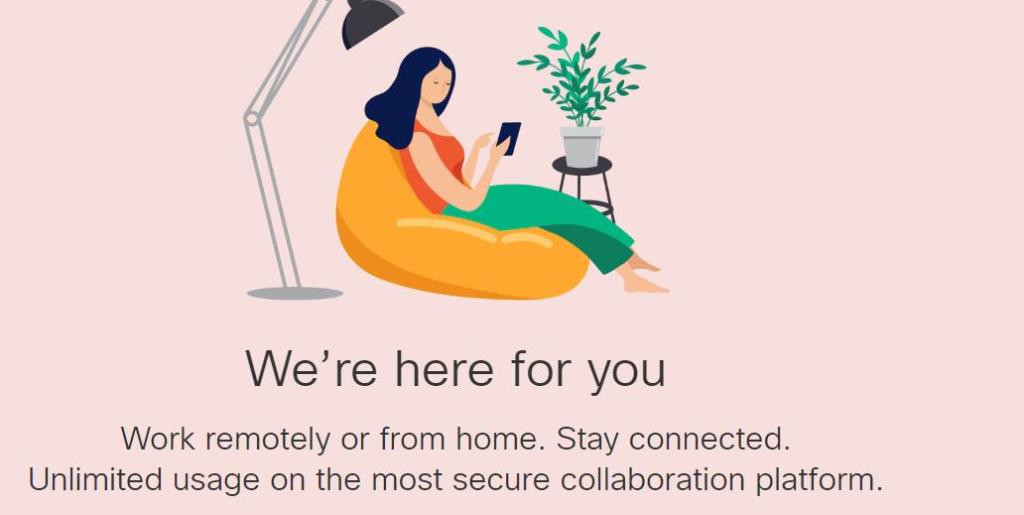
수십 년 동안 라우터와 모뎀을 제조한 후 Cisco는 화상 회의 소프트웨어와 같은 온라인 솔루션을 전 세계에 제공하는 데 인기를 얻었습니다. 사람들이 집에서 원격으로 일할 수 있도록 돕고 많은 경우 이완제 역할을 하는 무제한 사용을 제공합니다. 보안은 시스코의 관심사가 아니었으며 전 세계의 시스템을 원격으로 쉽게 이동할 수 있습니다.
혜택
제한 사항
가격 세부정보
30일 체험판 있고 200명 참여 가능
스타터 플랜은 월 $13.50이며 최대 50명의 참가자가 포함됩니다.
다음 계획은 18달러이며 GB 클라우드 저장 공간이 있는 100명의 조이너를 허용합니다.
비즈니스 플랜은 평가판과 유사하며 200명의 회원이 한 번에 가입할 수 있으며 가격은 월 $27입니다.
더 읽어보기: 최고의 화상 회의 소프트웨어
10. 구글 행아웃
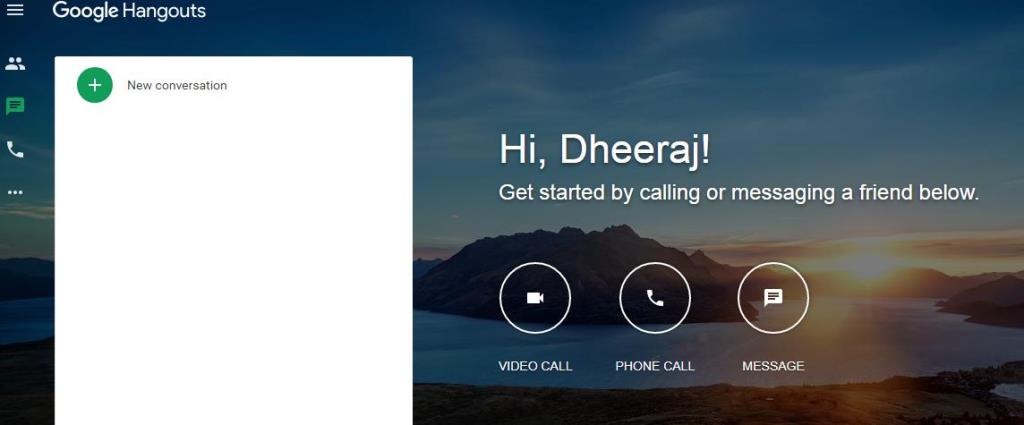
짧고 빠른 회의를 위한 최고의 온라인 회의 소프트웨어 목록을 만드는 마지막 도구는 Google 행아웃입니다. Google Meet과 달리 소규모 그룹 간의 빠른 대화를 위한 가벼운 웹 회의 소프트웨어입니다. 한 세션에 최대 10명까지 화상통화가 가능하며 150명의 회원간 채팅이 가능합니다. 속도와 편의성은 다른 소프트웨어나 온라인 회의 플랫폼과 비교할 수 없습니다.
혜택
제한 사항
가격 세부정보
무료,
온라인 회의를 무엇이라고 합니까?
전문적인 목적을 위한 온라인 회의 도움말을 집합적인 용어로 웹 회의라고 합니다. 여기에는 웹 세미나, 웹캐스트 및 웹 회의와 같은 다양한 형태의 웹 회의가 포함됩니다. 이러한 회의는 시간대, 위치, 거리 및 작업 조건과 같은 두 사람 사이의 특정 장애물을 제거합니다.
Zoom이 인기 있는 이유는 무엇입니까?
들리는 것처럼 간단하지만 온라인 회의를 개최하는 것은 전 세계의 다른 위치에 있는 여러 사람들을 연결하고 하나의 회의에 데려와야 하는 어려운 작업입니다. 여기서 직면한 문제는 네트워크 설정과 속도가 서로 다른 ISP입니다. 그러나 이 모든 것을 하나의 세션으로 통합하고 완벽하게 진행되는 회의를 촉진하는 것은 최고의 화상 회의 소프트웨어 중 하나를 통해서만 가능합니다. Zoom Software는 시간이 지나도 이 모든 것을 완벽하게 달성할 수 있었고 무료 버전도 제공하여 가장 인기 있는 웹 회의 소프트웨어 중 하나가 되었습니다.
Zoom과 GoToMeeting 중 어느 것이 더 낫습니까?
Zoom과 GoTo Meeting은 모두 놀라운 소프트웨어이며 대규모 비즈니스 회의를 원하는지 여부에 따라 GoToMeeting이 적합합니다. 그리고 20명 미만의 개인 및 소규모 사무실 회의의 경우 Zoom 온라인 회의 소프트웨어를 사용할 수 있습니다.
고품질 화상 회의를 위한 최고의 온라인 회의 소프트웨어에 대한 귀하의 생각
아래 댓글 섹션에 어떤 소프트웨어를 설치할 것인지에 대한 생각을 공유하고 Facebook 및 YouTube 와 같은 소셜 미디어에서 우리를 팔로우하십시오 . 질문이나 제안 사항이 있으면 아래의 의견 섹션에 알려주십시오. 해결 방법을 알려 드리겠습니다. 우리는 기술과 관련된 일반적인 문제에 대한 솔루션과 함께 팁과 요령에 대해 정기적으로 게시합니다. 뉴스레터를 구독하여 기술 세계에 대한 정기적인 업데이트를 받으십시오.
오류나 충돌이 발생하는 경우, Windows 11에서 시스템 복원을 수행하여 장치를 이전 버전으로 롤백하는 단계를 따르세요.
마이크로소프트 오피스의 최고의 대안을 찾고 있다면, 여기 6가지 훌륭한 솔루션이 있습니다.
이 튜토리얼은 명령 프롬프트를 특정 폴더 위치에서 열 수 있는 윈도우 데스크탑 바로가기 아이콘을 만드는 방법을 보여줍니다.
자리를 비운 동안 다른 사람이 컴퓨터에 접근하지 못하게 하려면? 윈도우 11에서 화면을 잠그는 효율적인 방법들을 시도해 보세요.
최근 업데이트 설치 후 컴퓨터에 문제가 있는 경우 손상된 Windows 업데이트를 수정하는 여러 가지 방법을 찾아보세요.
Windows 11의 내레이터 기능에 짜증이 나십니까? 여러 가지 쉬운 방법으로 내레이터 음성을 비활성화하는 방법을 알아보세요.
Windows 11 PC에서 삭제 확인 대화 상자를 비활성화하고 싶으신가요? 이 기사를 통해 다양한 방법을 확인해보세요.
여러 개의 이메일 수신함을 유지하는 것은 특히 중요한 이메일이 양쪽에 도착하는 경우 골칫거리가 될 수 있습니다. 이 기사에서는 PC 및 Apple Mac 장치에서 Microsoft Outlook과 Gmail을 동기화하는 방법을 보여줍니다.
키보드가 중복 공백을 입력하는 경우 컴퓨터를 재시작하고 키보드를 청소하세요. 그런 다음 키보드 설정을 확인하세요.
원격 데스크톱을 통해 컴퓨터에 연결할 때 "Windows는 프로파일을 로드할 수 없기 때문에 로그온할 수 없습니다." 오류를 해결하는 방법을 보여줍니다.






